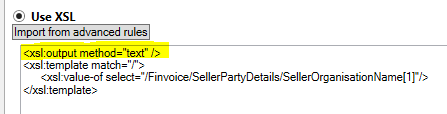El Asignador XML: Ficha Reglas de asignación de campos
Para acceder a este cuadro de diálogo:
- En el módulo Optimize, haga doble clic en el perfil de factura XML al que pertenece la definición de factura XML que quiere optimizar.
- Haga doble clic en la definición de factura para la factura XML que quiere optimizar.
-
Haga clic en la ficha Reglas asignación de campos en el panel de la izquierda.
Nota Para que factura XML se pueda encontrar en Optimize, el trabajo de ReadSoft Collector debe estar configurado para guardar automáticamente facturas de nuevos proveedores directamente en Optimize, O bien debe seleccionar durante la verificación.
- Nombre
-
El nombre del campo seleccionado en el panel de información del Comprador, Proveedor y Campo se muestra aquí.
- Propiedades del perfil de campo
-
Los parámetros predeterminados en esta sección proporcionan información relativa a cómo Collector espera encontrar el valor correcto en el código XML. Estos campos no se pueden ajustar directamente, pero la información cambiará según las asignaciones o reglas que especifique para el campo correspondiente.
Path El nodo XML predeterminado utilizado para determinar el valor en el campo seleccionado. Path keywords Términos esperados en la ruta de acceso al nodo XML. Value format strings El formato esperado para el campo utilizando la lógica XML de Collector. Value keywords
Estas opciones especifican si se muestra un valor de campo en la imagen de factura y qué método se utiliza para concluir el valor.
| Desactivar extracción | Esta opción elimina el campo correspondiente de la imagen de factura. |
| Usar solo reglas estándar | Sólo se utilizan los valores que se han seleccionado directamente (ya sea en la interfaz a partir de una lista de candidatos hallados, o bien haciendo clic con el botón secundario en un elemento/atributo XML del código para asociarlo) para determinar el valor del campo. |
| Utilizar reglas avanzadas | Los valores se determinan en base a condiciones y/o parámetros específicos. |
| Utilizar XSL (está en la parte inferior del diálogo) | El código XSL se utiliza para determinar el valor del campo. El código se puede insertar automáticamente transformando e importando las reglas avanzadas, o bien manualmente (para ello hace falta un buen conocimiento de XSL). Siempre que utilice XSL para obtener un valor deseado, asegúrese de probar la salida cuando los datos contengan caracteres especiales (como &). Para mostrar caracteres especiales normalmente (un carácter ampersand, &, se mostraría como &, por ejemplo), añada <xsl:output method="text" /> al segmento XSL de esta forma.
Si no se añade este código, el ampersand se mostraría como &. |
| Importar de reglas avanzadas | Generar un código XSL equivalente para las reglas avanzadas (en el recuadro bajo la opción). |
| Reglas avanzadas | |
| Selección de nodo XML | Indica el nodo XML actualmente seleccionado. Los nodos XML se pueden desplegar para poder seleccionar otro nodo. |
| Seleccionar | Añade el nodo seleccionado a la sección Nodo XML seleccionado con el que trabajar. |
| Nodo XML seleccionado con el que trabajar | El nodo que se ha añadido haciendo clic en el botón de seleccionar. Una vez realizada la selección, no se puede cambiar sin tener que volver a empezar. |
| Parámetros de la nueva condición | |
| El nodo existe | Crea una condición que comprueba si el nodo seleccionado existe en el código XML para la factura. |
| Basado en valor | Crea una condición basada en un valor. |
| Comparación de valores | Cuando una condición está basada en un valor, ésto determina la forma en la que el valor del campo se debe comparar con el valor especificado en Valor con el que comparar. |
| Valor con el que comparar | El valor con el que se debe comparar el valor del campo. |
| Añadir | Añade la condición a la lista en Condiciones con las que trabajar según los parámetros especificados anteriormente. |
| Y | Añade una expresión Y a la condición seleccionada en Condiciones con las que trabajar. |
| O | Añade una expresión O a la condición seleccionada en Condiciones con las que trabajar. |
| Condiciones con las que trabajar | Listas las condiciones con las que trabajar que se han añadido. |
| Supr | Elimina la condición seleccionada en la lista Condiciones con las que trabajar. |
| Parámetros para definir cómo se establece el campo de factura | |
| Establecer valor: si la condición es verdadera | Especifica que el valor se deben establecer si la condición es verdadera. Para poder añadir la regla a Reglas aplicadas para asignar este campo, antes hay que seleccionar una condición en la lista Condiciones con las que trabajar. |
| Establecer valor: si la condición es falsa | Especifica que el valor se deben establecer si la condición es falsa. Para poder añadir la regla a Reglas aplicadas para asignar este campo, antes hay que seleccionar una condición en la lista Condiciones con las que trabajar. |
| Detener tras la ejecución | Añade un punto después de la condición, si se selecciona.
|
| Parámetros del valor de campo nuevo: Añadir valor |
|
| Parámetros del valor de campo nuevo: Utilizar los siguientes valores | Especifica el valor con el que añadir o sustituir el valor del campo (consultar el parámetro Añadir valor más arriba). |
| Parámetros del valor de campo nuevo: Utilizar valor del nodo XML | Especifica en el nodo cuyo valor se deberá añadir al valor del campo o bien lo deberá sustituir (consultar el parámetro Añadir valor más arriba). |
| Añadir | Añade la regla a la sección Reglas aplicadas para asignar este campo, tal cual se ha especificado con los parámetros mencionados anteriormente. |
| Reglas aplicadas para asignar este campo | Lista el código de las reglas que se han añadido como ayuda para la asignación (correlación) del campo. |
| Supr | Elimina la regla que se ha seleccionado en la sección Reglas aplicadas para asignar este campo. |
| Elimina todas las reglas y quita todas las condiciones del campo seleccionado. | |
Este cuadro de diálogo contiene otras vistas/parámetros.